
Nazadnje posodobljeno dne

Če vam zmanjkuje prostora na iCloudu, ga boste morali nekaj pridobiti tako, da odstranite fotografije. Naučite se, kako izbrisati fotografije na iCloud tukaj.
Če ste uporabnik naprave Apple ali ste se prijavili za Apple ID, prejmete 5 GB brezplačnega prostora za shranjevanje na iCloud. Podjetje ima različne ravni, ki jih lahko kupite, če potrebujete dodatno shrambo.
Fotografije in videi pa zavzamejo največ prostora na disku v oblaku. Torej, če želite ohraniti svoj račun pod omejitvijo 5 GB, lahko izbrišete fotografije iz iCloud.
Ko posnamete fotografijo, se samodejno sinhronizira z vašo shrambo iCloud (če je sinhronizacija omogočena). Če izbrišete fotografije, ki jih ne potrebujete več, lahko naredite prostor za druge fotografije in datoteke v iCloud. Če želite vedeti, kako izbrisati fotografije iz iCloud, sledite tem korakom.
Kako izbrisati fotografije iz iCloud
Če želite iz iClouda izbrisati eno samo fotografijo ali nekaj fotografij, lahko to storite iz telefona prek aplikacije Fotografije.
Opomba: Ta možnost izbriše fotografije iz iCloud in vaš iPhone ali iPad.
Če želite izbrisati fotografije iz storitve iCloud v napravi iPhone ali iPad:
- Odprite Fotografije aplikacijo z začetnega zaslona.
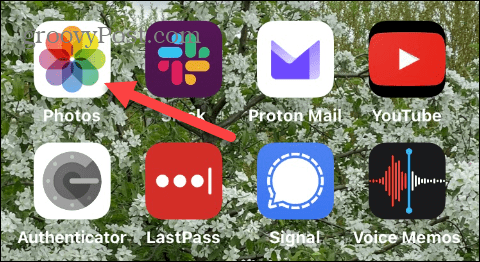
- Povlecite skozi in izberite fotografije, ki jih želite izbrisati, ter izberite enega od dveh načinov za brisanje ene ali več fotografij.
- Za brisanje a samski fotografijo, tapnite in pridržite sliko ter izberite Izbriši možnost v meniju.
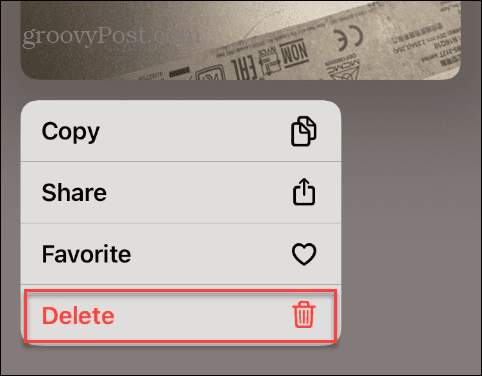
- Tapnite Izbriši fotografijo ko se prikaže potrditveno sporočilo.
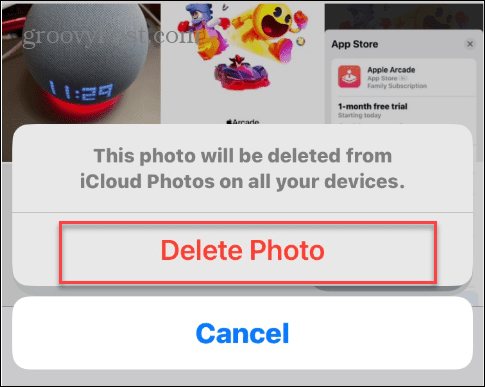
- Če želite izbrisati več fotografije hkrati, tapnite Izberite v zgornjem desnem kotu zaslona.
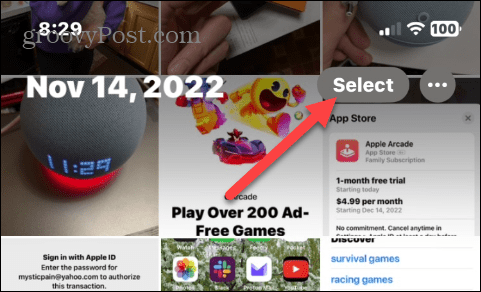
- Tapnite vsako fotografijo, ki jo želite izbrisati, in tapnite koš za smeti ikono v spodnjem desnem kotu zaslona.
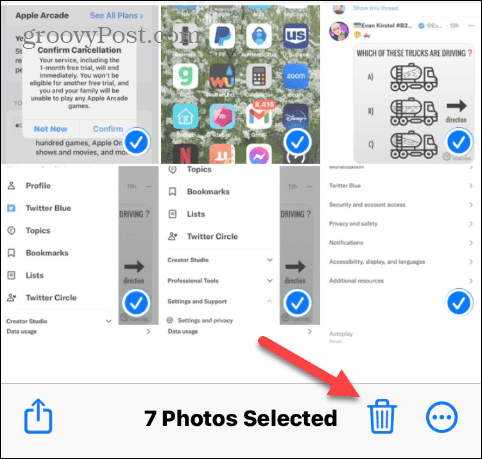
- Tapnite Izbriši ko se prikaže potrditveno sporočilo.
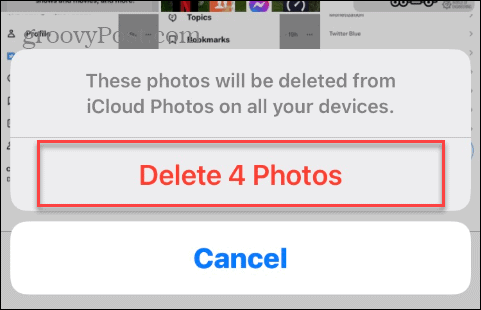
Kako izbrisati fotografije iz iCloud (vendar ne vaše naprave)
Zdaj boste morda želeli izbrisati fotografije iz iCloud, ne pa tudi iz iPhona ali iPada. Tako lahko sprostite prostor na iCloud, vendar jih shranite v svojo napravo. Če želite to narediti, boste morali izklopiti funkcijo sinhronizacije fotografij.
Če želite izbrisati fotografije iz iCloud, vendar ne iz svoje naprave:
- Odprite nastavitve z začetnega zaslona v iPhonu ali iPadu.

- Pomaknite se navzdol in tapnite Fotografije možnost v meniju.

- Preklopi na Fotografije iCloud preklopite na Izključeno položaj.
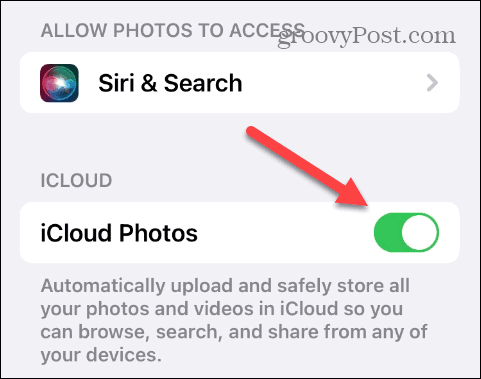
- Ko se prikaže pojavno sporočilo, tapnite Odstrani iz iPhona možnost, če želite iz iPhona izbrisati kopije fotografij v nizki ločljivosti. Izvirniki bodo ostali v iCloudu.
- Izberite Prenos fotografij in videoposnetkov možnost obnovitve izvirnih fotografij v vaši napravi.
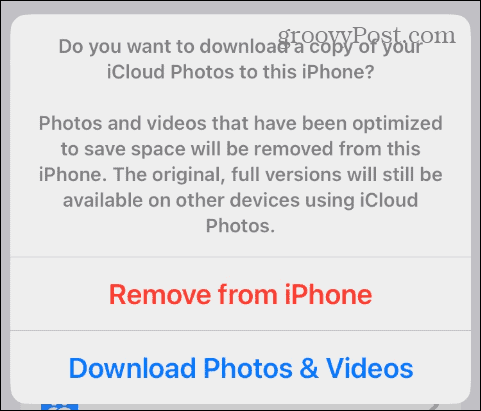
Prepričajte se, da ponovite to možnost za druge naprave iOS, povezane z istim Apple uporabniško ime. Ko je iCloud Photos onemogočen, bo vsaka fotografija vaše naprave upravljana posebej.
Kako izbrisati fotografije neposredno iz iCloud
Drug način za brisanje fotografij iz iCloud je neposredno iz iCloud prek brskalnika v vašem računalniku. Postopek je preprost in vam lahko omogoči boljše upravljanje vaših fotografij, saj je na zaslonu več prostora.
Če želite uporabiti spletno različico iCloud za brisanje fotografij:
- Zaženite brskalnik v računalniku Mac ali PC, pojdite na spletno mesto iCloudin se prijavite, če se še niste.
- Kliknite na meni v zgornjem desnem kotu in izberite Fotografije možnost.
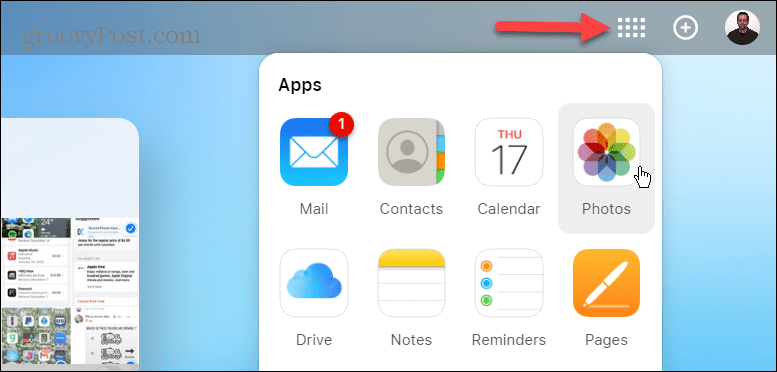
- Ko se odpre stran s fotografijami, pridržite Ctrl ključ oz Ukaz na Macu in izberite fotografije, ki jih želite odstraniti. Ko izberete fotografije za brisanje, kliknite koš za smeti ikono v zgornjem desnem kotu.

- Ko se prikaže zaslon za preverjanje, kliknite Izbriši gumb.
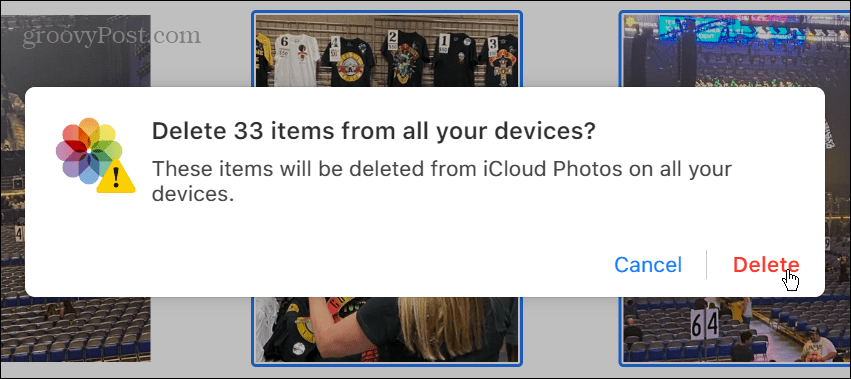
Upoštevajte tudi, da lahko uporabite Ctrl oz Command (na Macu) + A da izberete vse fotografije in jih izbrišete. Poleg tega lahko kliknete prazno območje na zaslonu iCloud, držite Ctrl ali Command na Macu in povlečete kazalec, da izberete skupino fotografij hkrati.
Pomembno je tudi vedeti, da vam Apple dovoljuje izbiro samo 1000 fotografij hkrati.
Kako trajno izbrisati fotografije iz iCloud
Ko izbrišete fotografije iz iCloud, jih ta postavi v Nedavno izbrisano razdelek, kjer bodo ostali do 40 dni do samodejnega izbrisa. Ena kakovostna značilnost tega je, da vam omogoča ogled števila preostalih dni, preden so fotografije ali videoposnetki trajno izbrisani.
Če želite trajno izbrisati fotografije iz iCloud:
- Prijavite se v iCloud iz vašega spletnega brskalnika.
- Kliknite na Nedavno izbrisano možnost v podoknu na levi.
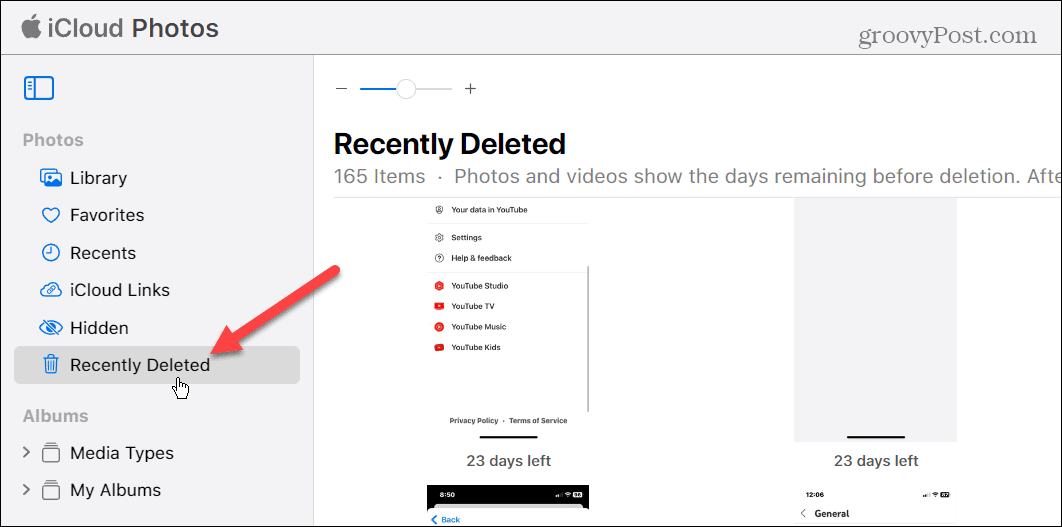
- Izberite fotografije, ki jih želite izbrisati, in kliknite Izbriši gumb v zgornjem desnem kotu zaslona.

- Ko se prikaže potrditveno sporočilo, kliknite Izbriši gumb. Upoštevajte, da brisanja fotografij in videoposnetkov s te lokacije ni mogoče razveljaviti.
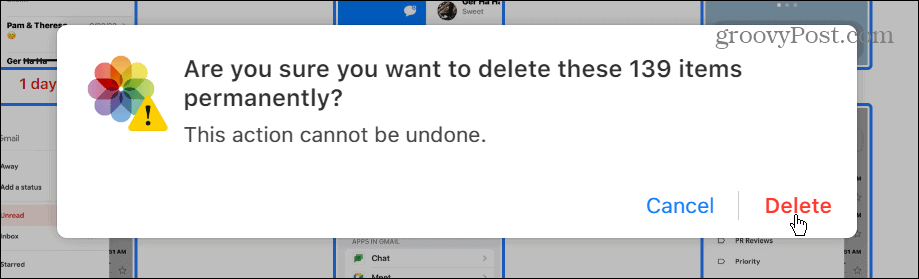
Dobiti več od iCloud
Če vam primanjkuje brezplačnih 5 GB prostora za shranjevanje na iCloud in ne želite plačati več, je brisanje fotografij in videoposnetkov odličen način, da pridobite nazaj prostor. Če vam zmanjkuje prostora v iCloud, je bistveno, da počistite fotografije in videoposnetke, ki jih ne potrebujete, saj so datoteke običajno velike in zavzamejo največ prostora.
Poleg čiščenja pomnilnika iCloud storitev ponuja več funkcij, ki jih boste morda želeli preveriti. Na primer, lahko povežite iCloud z aplikacijo Windows 11 Photos ali uporabite Funkcija Skrij mojo e-pošto.
Tudi, če plačate za iCloud Plus, lahko dostopate do Funkcija iCloud Private Relay, Safari VPN. Če ne veste, ali potrebujete premium različico ali ne, si oglejte razlika med iCloud in iCloud Plus.
Čeprav je sinhronizacija naprav odlična, boste včasih to želeli odjava iz iCloud v vseh napravah. iCloud je odličen, vendar ne deluje vedno po pričakovanjih. Če imate s tem težave, se poučite odpravljanje težav z iCloud v vaših napravah.
Kako najti svoj ključ izdelka Windows 11
Če morate prenesti ključ izdelka Windows 11 ali ga potrebujete samo za čisto namestitev operacijskega sistema,...
Kako počistiti predpomnilnik Google Chrome, piškotke in zgodovino brskanja
Chrome odlično shranjuje vašo zgodovino brskanja, predpomnilnik in piškotke, da optimizira delovanje brskalnika v spletu. Njeno je, kako ...


